今天和大家分享一下win10系统防火墙阻止了远程桌面连接问题的解决方法,在使用win10系统的过程中经常不知道如何去解决win10系统防火墙阻止了远程桌面连接的问题,有什么好的办法去解决win10系统防火墙阻止了远程桌面连接呢?小编教你只需要1、点击 【开始】 -【 控制面板】 2、点击【windows防火墙】;就可以了;下面就是我给大家分享关于win10系统防火墙阻止了远程桌面连接的详细步骤::
推荐:
1、点击 【开始】 -【 控制面板】

2、点击【windows防火墙】;
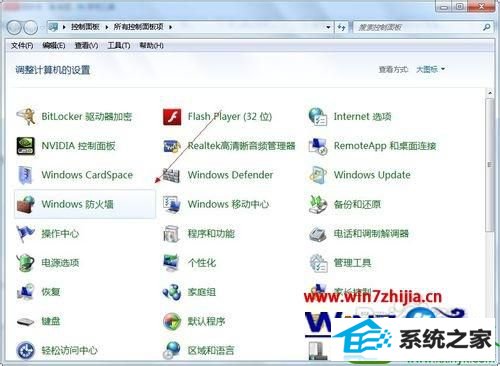
3、点击左边栏上的 【允许程序或功能通过windows防火墙】;
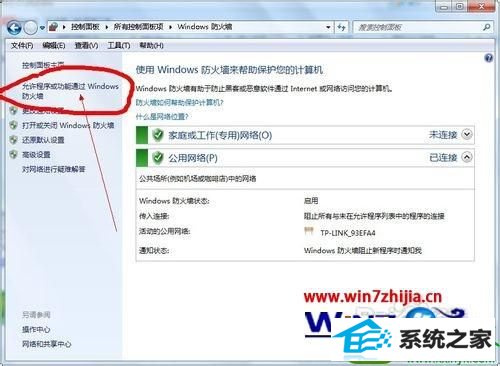
4、在弹出的“允许的程序”窗口中勾选“远程桌面”就可以了;
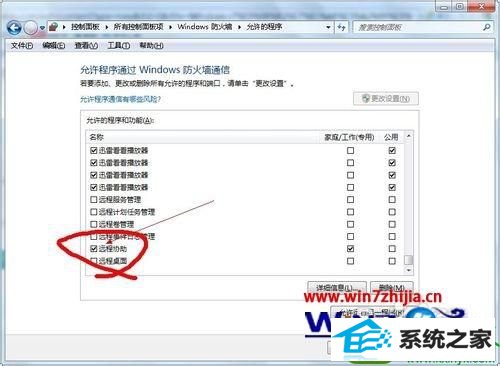
5、如果你的电脑安装了其他防火墙的话,你也可以通过关闭windows防火墙来解决。
以上就是关于win10系统防火墙阻止了远程桌面连接怎么解决的全部内容,如果你有遇到一样情况的话,不妨可以采取上面的方法步骤来解决吧。
友情链接:
本站发布的资源仅为个人学习测试使用!不得用于任何商业用途!请支持购买微软正版软件!
如侵犯到您的版权,请通知我们!我们会第一时间处理! Copyright?2021 专注于win7系统版权所有 川ICP备128158888号-8